अपने Samsung स्मार्ट टीवी पर रिमोट एक्सेस का उपयोग कैसे करें
To see this article in English, please click here
यदि आप कभी भी चाहते हैं कि आपका टीवी आपके कंप्यूटर या लैपटॉप को दोगुना कर सकता है, तो आपको अपने Samsung स्मार्ट टीवी के साथ अपनी इच्छा मिल गई है। जब आपको Microsoft office 365 वेब पेज तक पहुँचने या पीसी स्क्रीन साझा करने की आवश्यकता होती है, तो अपने टीवी का उपयोग दूर से अपने पीसी तक पहुंचने का एक आसान तरीका है।
नोट: यह सुविधा केवल 2019 और नए टीवी मॉडल पर उपलब्ध है। आपका टीवी और कंप्यूटर एक नेटवर्क से जुड़ा होना चाहिए।
रिमोट एक्सेस का उपयोग करें जब आप काम करते हैं और घर पर सीखते हैं
जैसे -जैसे दिन बीतते हैं, टीवी पर किए जा सकने वाले कार्य तेजी से विकसित होते जा रहे हैं। टीवी स्वयं भी कई विशेषताओं का समर्थन करता है, और यदि आपका व्यक्तिगत कंप्यूटर उपलब्ध है क्योंकि यह टीवी पर है, तो आप जो कर सकते हैं उसकी संभावनाएं अधिक व्यापक होंगी। पीसी रिमोट एक्सेस और पीसी मिररिंग के अलावा, आप सीधे एमएस ऑफिस 365 तक पहुंच सकते हैं और अपने टीवी पर दस्तावेज़ों पर काम कर सकते हैं। रिमोट एक्सेस में उपलब्ध सुविधाओं को देखें।
टीवी पर रिमोट एक्सेस का उपयोग करके तीन कनेक्शन तरीके
रिमोट एक्सेस मेनू पैनल में तीन बुनियादी कार्य उपलब्ध हैं। यह रिमोट पीसी जिसे आप एक आईपी नेटवर्क, स्क्रीन शेयरिंग के माध्यम से अपने पीसी को दूर से नियंत्रित कर सकते हैं, जो एक ही वाई-फाई नेटवर्क से जुड़े पीसी या स्मार्टफोन को दर्शाता है, और ऑफिस 365 फ़ंक्शन जो टीवी वेब ब्राउज़र का उपयोग करके सीधे एक्सेस किया जा सकता है।

रिमोट पीसी फंक्शन आपको स्मार्ट टीवी से पीसी को नियंत्रित करने की अनुमति देता है। सबसे पहले, आपको रिमोट पीसी सुविधाओं का उपयोग करने के लिए अपने पीसी के सही आईपी एड्रेस, उपयोगकर्ता नाम और पासवर्ड को जानना होगा। सुनिश्चित करें कि आपका कीबोर्ड और माउस टीवी से जुड़े हैं, और टीवी पर अपने पीसी तक पहुंचने के तरीके पर गाइड का पालन करें।
रिमोट पीसी से कैसे कनेक्ट करें
स्टेप 1. स्मार्ट हब मेनू पर स्रोत का चयन करें, और फिर रिमोट एक्सेस चुनें।

स्टेप 2. रिमोट एक्सेस मेनू पैनल में रिमोट पीसी का चयन करें।

स्टेप 3. अपने कंप्यूटर का आईपी एड्रेस और उपयोगकर्ता आईडी और आप पीसी का पासवर्ड दर्ज करें।

नोट: यह सुविधा केवल 2019 और नए टीवी मॉडल पर उपलब्ध है। आपका टीवी और कंप्यूटर एक नेटवर्क से जुड़ा होना चाहिए।
रिमोट पीसी पर रिमोट डेस्कटॉप एक्टिवेशन की जाँच करें
आपको यह सुनिश्चित करने की आवश्यकता है कि आपके पीसी पर रिमोट डेस्कटॉप सेटिंग एक्टिवेट है। अपने पीसी कंट्रोल पैनल में सिस्टम मेनू नेविगेट करें, और रिमोट डेस्कटॉप का चयन करें, फिर रिमोट डेस्कटॉप एक्टिवेशन को एक्टिवेट करने के लिए स्विच करें।

समर्थित शर्तें
Windows: केवल Win10 होम को छोड़कर आरडीपी (रिमोट डेस्कटॉप प्रोटोकॉल) के साथ विंडो 7 पेशेवर या उच्चतर द्वारा समर्थित
MAC: केवल मैक OSX 10.5 या उच्चतर वीएनसी के साथ समर्थित (मैक के लिए वर्चुअल नेटवर्क कंप्यूटिंग)
नोट:
- यदि वीएनसी का उपयोग करने वाले मैक पीसी कनेक्शन बहुत धीमे हैं, तो एपीपी इंस्टॉलेशन और अतिरिक्त सेटिंग को कम रिज़ॉल्यूशन की आवश्यकता है।
- कोई ऑडियो वीएनसी के लिए समर्थन नहीं करता है। (प्रोटोकॉल सीमा द्वारा)
- समान एपी का उपयोग करने की स्थिति के तहत समर्थित। (आईपी दर्ज किए बिना, समान एपी के तहत दिखाया गया आईपी सूची)
- पीसी सेटिंग को 'रिमोट कंट्रोल की अनुमति दें', और लिनक्स समर्थित नहीं है।
रिमोट एक्सेस भी Wi-Fi डायरेक्ट से सुसज्जित है, जो टीवी और पीसी के बीच निर्बाध स्क्रीन शेयरिंग की सुविधा प्रदान करता है। अपने पीसी की स्क्रीन को अपने टीवी पर साझा करने के लिए, या इसके विपरीत, अपनी सेटिंग को समायोजित करने के लिए ऑन-स्क्रीन निर्देशों का उपयोग करें और Wi-Fi का उपयोग करके टीवी को कंप्यूटर से कनेक्ट करें।
स्क्रीन शेयर को कैसे एक्टिवेट करें
स्टेप 1. अपने पीसी पर, टास्कबार के अधिसूचना क्षेत्र में प्रबंधन केंद्र या डिवाइस का चयन करें।

स्टेप 2. कनेक्ट या प्रोजेक्ट चुनें, और फिर कनेक्शन पूरा करने के लिए अपना टीवी चुनें।
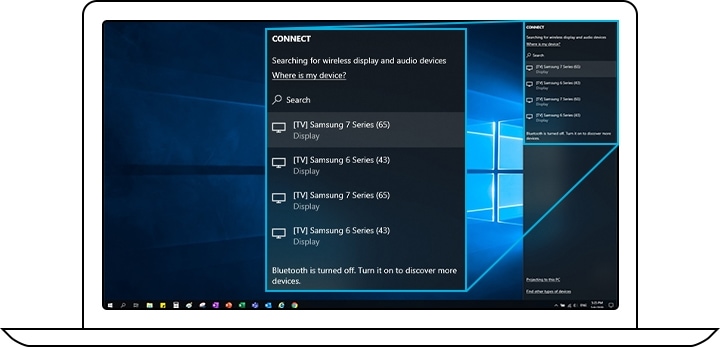
नोट:
- स्क्रीन शेयरिंग केवल विंडो 10 पेशेवर या उच्च संस्करण द्वारा समर्थित है।
- कोई रिज़ॉल्यूशन सीमा नहीं है, क्योंकि पीसी स्क्रीन को वास्तविक समय में कैप्चर किया गया है, और टीवी सपोर्ट को फिर से एन्कोड किया गया है।
आप वर्ड, एक्सेल और पावरपॉइंट को संपादित करने के लिए रिमोट एक्सेस सुविधा के माध्यम से एमएस ऑफिस 365 वेब पेजों तक पहुंच सकते हैं।
यह सुविधा टीवी पर वेब ब्राउज़र द्वारा क्लाउड सेवा पर आधारित है। इसलिए, कोई ओएस सीमा नहीं है।
कैसे ऑफिस 365 तक पहुँचने के लिए
स्टेप 1. रिमोट एक्सेस पैनल पर ऑफिस 365 आइकन का चयन करें।
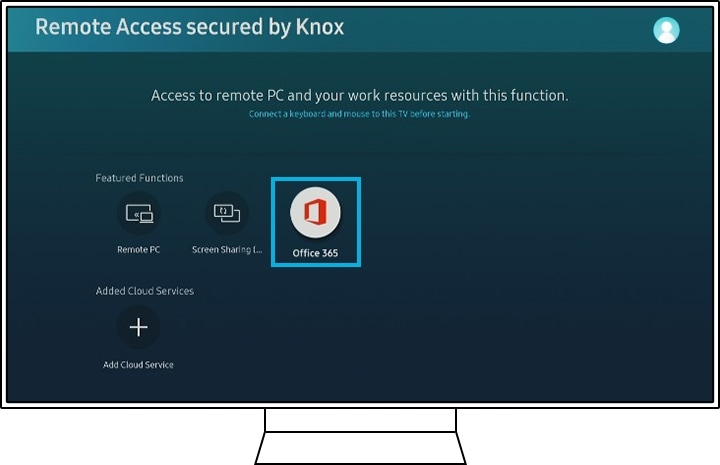
स्टेप 2. Microsoft ऑफिस खाते के लिए अपना आईडी और पासवर्ड दर्ज करें।
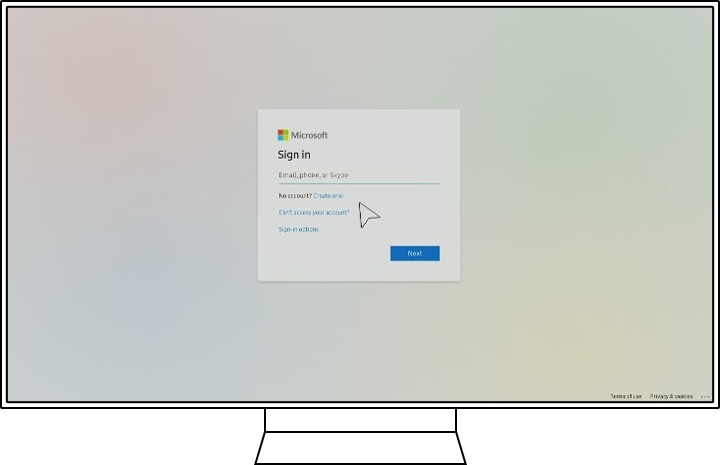
नोट: Samsung वन यूआई फॉन्ट द्वारा समर्थित कुछ प्रतीक सुपाठ्य नहीं हो सकते हैं।
डिवाइस स्क्रीनशॉट और मेनू केवल अंग्रेजी में नमूना हैं - वे आपके देश की भाषा में भी उपलब्ध हैं।
नोट: डिवाइस स्क्रीनशॉट और मेनू केवल अंग्रेजी में नमूना हैं - वे आपके देश की भाषा में भी उपलब्ध हैं।
Thank you for your feedback!
Please answer all questions.





